wps显示分页符
用WPS进行文档编辑时,分页符的显示对于精确控制文档布局至关重要,分页符不仅帮助用户直观了解文档的分页情况,还能在调整页面布局时提供便利,以下是关于如何在WPS中显示分页符的详细指南,涵盖了多种方法及其应用场景。

通过“视图”选项显示分页符
-
打开文档:启动WPS并打开你需要编辑的文档。
-
进入“视图”选项卡:在WPS的顶部菜单栏中,点击“视图”选项,这将展开与视图相关的设置。
-
选择“显示/隐藏”子选项:在“视图”下拉菜单中,找到并点击“显示/隐藏”子选项,这个选项通常用于显示或隐藏文档中的非打印字符,如段落标记、空格等。
-
勾选相关选项:在弹出的显示/隐藏设置中,确保“标尺”和“段落标记”这两个选项是勾选的,勾选后,分页符就会以虚线形式显示在页面的边缘。
使用快捷键显示分页符
如果你更习惯使用快捷键,WPS也提供了快速切换非打印字符显示状态的功能,在Word文档中,你可以通过同时按下Ctrl+Shift+8来切换非打印字符的显示状态,包括分页符。
在“选项”中设置分页符显示
除了上述方法,你还可以通过WPS的“选项”设置来永久显示分页符,这种方法适用于需要长期显示分页符的情况。

-
打开“文件”选项:点击菜单栏左上角的“文件”选项。
-
选择“选项”:在下拉菜单中选择“选项”,打开设置框。
-
进入“视图”设置:在设置框中,点击左侧栏的“视图”选项。
-
勾选“分页符”选项:在右侧找到“格式标记”区域,勾选“分页符”选项,然后点击“确定”,这样,即使你关闭了WPS软件,分页符也会以黑色虚线的形式持续显示。
注意事项
-
分页符与分节符的区别:分页符主要用于控制页面的分割,而分节符则用于在文档中设置不同的页面格式选项,如页眉、页脚、页码等,两者在功能和使用场景上有所不同,使用时需根据实际情况选择。
-
调整文档布局:显示分页符后,你可以更直观地看到文档的分页情况,便于进行页面布局的调整,你可以通过移动分页符来改变某些内容所在的页面,或者通过调整段落和页面的设置来避免不必要的分页。
![wps显示分页符 wps显示分页符]()
常见问题解答
问:为什么我按照步骤操作后,分页符还是没有显示?
答:可能的原因有几个:一是你使用的WPS版本可能不同,导致部分选项的位置或名称有所变化;二是你可能没有正确勾选“分页符”选项;三是你的文档可能处于某种特殊的视图模式,导致分页符无法显示,建议检查WPS的版本、确认选项是否勾选正确,并尝试切换到不同的视图模式。
问:显示分页符会影响文档的打印效果吗?
答:不会,显示分页符只是为了帮助你更好地编辑和调整文档布局,它并不会影响到文档的实际打印效果,在打印时,分页符不会被打印出来,只会按照你设置的分页位置进行分页
版权声明:本文由 数字独教育 发布,如需转载请注明出处。



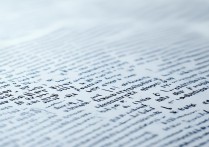











 冀ICP备2021017634号-12
冀ICP备2021017634号-12
 冀公网安备13062802000114号
冀公网安备13062802000114号